Projektzentrale – Finanzen
Wenn Ihr Projekt mit Language Terminal verbunden ist, können Sie Angebote an Ihre Kunden senden und Berichte zu Ihren Projekten im Portal abrufen.
Stellen Sie zunächst eine Verbindung zwischen Ihrer memoQ-Desktopanwendung und Language Terminal her: Verwenden Sie dazu den Assistenten Assistent für Language Terminal-Benutzerkonto.
Navigation
- Erstellen oder öffnen Sie im Dashboard ein Projekt.
Verbinden des Projekts mit Language Terminal: Aktivieren Sie im Fenster Neues Projekt von Vorlage erstellen das Kontrollkästchen Auftragsdetails in Language Terminal speichern. Oder, wenn das Projekt bereits vorhanden ist, verbinden Sie es im Bereich Übersicht mit Language Terminal.
- Klicken Sie unter Projektzentrale auf Finanzen. Der Bereich Finanzen wird angezeigt.
Der Bereich "Finanzen" wird nur angezeigt, wenn das Projekt mit Language Terminal verbunden ist: Wenn Sie das Symbol Finanzen nicht sehen, wechseln Sie zum Bereich Übersicht, und prüfen Sie, ob das Projekt verbunden ist.
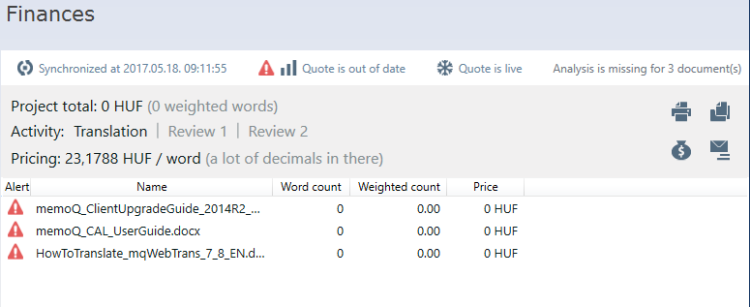
Möglichkeiten
Wenn Sie den Bereich Finanzen zum ersten Mal öffnen, wird die Meldung Das Angebot ist möglicherweise veraltet. angezeigt. Diese Meldung wird angezeigt, da für das Projekt keine Analyse vorhanden oder die Analyse veraltet ist.
Klicken Sie auf diese Meldung. Das Fenster Statistiken wird angezeigt. Wählen Sie die gewünschten Optionen aus, und klicken Sie auf Ermitteln. Nachdem die Ermittlung beendet ist, klicken Sie auf Schließen. Der Bereich Finanzen wird wie folgt aktualisiert:
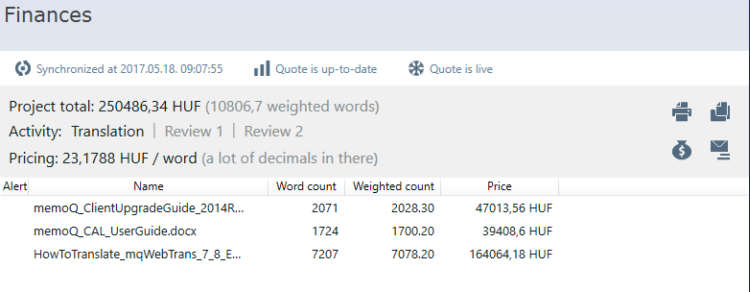
Die Preise stammen aus dem Fenster Neues Projekt von Vorlage erstellen oder Auftragsdetails in Language Terminal speichern. Wenn Sie Ihr Projekt mit Language Terminal verbinden, müssen Sie gleich auf der zweiten Seite des Assistenten eine Preisstrategie auswählen.
Rechts oben im Bereich Finanzen befinden sich drei Symbole, über die Sie Ihr Angebot drucken, speichern oder senden können:
![]()
![]()
![]()
Über alle diese Symbole wird Language Terminal in Ihrem Standardbrowser geöffnet, in dem Sie das Angebot anzeigen und drucken, archivieren und an Ihren Kunden senden können. Alle diese Vorgänge erfolgen außerhalb von memoQ.
Wenn sich die Ausgangsdokumente ändern, gilt das Angebot wieder als veraltet, und die Meldung Das Angebot ist möglicherweise veraltet. wird angezeigt.
Klicken Sie zum Aktualisieren des Angebots auf Das Angebot ist möglicherweise veraltet.. Das Dialogfeld Statistiken wird angezeigt. Legen Sie Ihre Optionen fest, klicken Sie auf Ermitteln, und klicken Sie nach Abschluss der Ermittlung auf Schließen. Die Dokumentenliste wird zusammen mit den Wortzahlen und den Preisen im Bereich Finanzen aktualisiert.
Wenn Sie einen anderen als den bei der Erstellung des Projekts ausgewählten Preis verwenden möchten, klicken Sie auf das Symbol mit dem Geldsack:
![]()
Daraufhin wird das Fenster Preisstrategie ändern geöffnet, in dem Sie einen anderen Preis auswählen können. Sie können auch Language Terminal öffnen, um dort eine neue Preisstrategie einzurichten.
Nachdem Sie ein Angebot an einen Kunden gesendet haben, sollten Sie daran keine Änderungen mehr vornehmen. Im Bereich Finanzen können Sie ein Angebot sperren, sodass Sie es nicht versehentlich ändern. Klicken Sie zum Sperren des Angebots oben im Bereich Finanzen auf das Symbol Angebot ist live. In der Meldung neben dem Symbol wird nun Angebot ist gesperrt angezeigt.
Wenn ein Angebot gesperrt ist, müssen Sie die Sperre aufheben, damit Sie es ändern können. Klicken Sie zum Aufheben der Sperre für das Angebot oben im Bereich Finanzen wieder auf das Symbol Angebot ist gesperrt.
Da Sie Ihre Arbeit in Language Terminal erfassen, können Sie verschiedene Berichte zu Ihren Projekten abrufen. Wenn ein memoQ-Projekt mit Language Terminal verbunden ist, synchronisiert memoQ die Projektdetails mit den Daten in Language Terminal. Der Synchronisierungsstatus wird links oben im Bereich Finanzen angezeigt (an erster Stelle Synchronisiert). Klicken Sie auf diese Meldung, um die Projektdetails unmittelbar zu synchronisieren.
Abschließende Schritte
So kehren Sie zu Ihrer Arbeit zurück: Klicken Sie oben im memoQ-Fenster auf eine Dokumentregisterkarte (in derselben Zeile wie die Registerkarte Projektzentrale). In den meisten Fällen kehren Sie zum Übersetzungseditor zurück.
So schließen Sie das Projekt: Klicken Sie auf der Registerkarte Projektzentrale auf das Symbol Schließen: ![]() Oder klicken Sie auf der Registerkarte Projekt des Menübands auf Projekt schließen.
Oder klicken Sie auf der Registerkarte Projekt des Menübands auf Projekt schließen.
Sie können auch memoQ schließen, sofern Sie kein weiteres Projekt bearbeiten möchten.
Sie können ein anderes Projekt erstellen: In diesem Fall wird das aktuelle Projekt automatisch geschlossen.